Descubra quais aplicativos consomem mais bateria no seu iPhone ou iPad. Acesse Ajustes, Tempo de uso, Mostrar uso da bateria e veja o tempo necessário para cada aplicativo.
Apesar dos avanços tecnológicos, as baterias dos iPhones ainda não atendem às necessidades de todos os usuários em seu cotidiano. A bateria é um componente crucial para o desempenho do dispositivo, e sua capacidade de armazenamento de energia é fundamental para uma experiência de uso satisfatória.
No entanto, a autonomia dos iPhones pode variar significativamente dependendo do uso e do tipo de atividades realizadas. A energia consumida pelo dispositivo pode ser otimizada com algumas dicas práticas, como reduzir a intensidade da tela e desativar recursos desnecessários. Além disso, baterias de alta qualidade e eficiência podem ser uma boa opção para aqueles que precisam de mais tempo de uso contínuo. A escolha certa pode fazer toda a diferença.
Gerenciando a Bateria do Seu Dispositivo
O tempo de uso de um dispositivo pode variar significativamente dependendo dos aplicativos utilizados. Para ajudar os usuários a entender melhor como a bateria é consumida, a Apple oferece um recurso nativo no iOS/iPadOS que permite visualizar o Tempo de uso de cada aplicativo e a porcentagem de bateria consumida nas últimas 24 horas e nos últimos 10 dias. Esse recurso é útil para identificar quais aplicativos gastam mais energia, afetando a autonomia do dispositivo.
Descobrindo Quais Aplicativos Consomem Mais Bateria
Tempo necessário: 5 minutos
Para descobrir quais aplicativos consomem mais bateria no seu iPhone ou iPad, siga os passos abaixo:
1. Abra os ‘Ajustes’ do iPhone ou iPad e toque em ‘Bateria’.
2. Role a tela para cima para ver a lista de aplicativos que mais gastam bateria.
3. É possível usar as abas para alternar entre as últimas 24 horas ou 10 dias.
4. Se quiser impedir que um aplicativo use bateria em segundo plano, vá para a tela principal das configurações e abra ‘Geral’. Em seguida, toque em ‘Atualização em 2º Plano’ e desative a opção para os aplicativos desejados.
Além disso, é possível alternar entre a porcentagem usada em cada aplicativo e o tempo em cada aplicativo, tocando em ‘Mostrar Uso da Bateria’, ‘Mostrar Atividade’ ou em cima de qualquer aplicativo. Também é possível conferir por quanto tempo o celular esteve com a tela ligada ou desligada, e quando o aparelho foi recarregado pela última vez.
Informações Complementares
Abaixo dos aplicativos, você também pode ver informações complementares quando a opção ‘Mostrar Atividade’ está ativada:
* Atividade em 2º Plano: significa que a bateria foi usada enquanto um aplicativo estava executando uma tarefa em segundo plano.
* Áudio: a bateria foi usada em aplicativos que reproduzem áudio em segundo plano.
* Sem Sinal Celular ou Sinal Fraco: significa que o iPhone ou iPad buscou sinal ou estava usando um sinal muito fraco — o que faz o dispositivo buscar um sinal mais forte. Nos dois casos, a bateria é impactada.
* Fazer Backup ou Restaurar: significa que um backup do aparelho no iCloud ou uma restauração usando um backup do iCloud foi feita.
* Conectado ao Carregador: o aplicativo foi usado enquanto o aparelho estava conectado ao carregador.
Vale ressaltar que o procedimento é o mesmo, tanto para verificar no iPhone quanto no iPad.
Fonte: @Olhar Digital




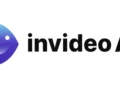

Comentários sobre este artigo